Storage를 API처럼 사용해보기
Storage에 JSON 파일을 업로드해서 API를 사용하는 것처럼 활용해봅니다.
Firebase Cloud Storage 는 사진, 동영상 등의 사용자 제작 콘텐츠를 저장하고 제공해야 하는 앱 개발자를 위해 만들어졌다고 합니다.
자세한 내용은 공식 문서 링크에 가면 보실 수 있어요.
하지만 저도 이미지, 오디오, 동영상 등은 아직 업로드해서 테스트해보진 않았어요. 저는 주로 개인앱을 만들 때 테스트 용도로 Storage를 많이 사용합니다.
예를들어, 프로젝트를 진행하는데 기획서만 나오고 서버와 디자인은 아직 개발 중이라고 생각을 해보죠. 그러면 iOS 개발자는 뭘하고 있어야 할까요?
네, 설계를 해야죠 :)
기획서를 바탕으로 이 화면은 어떤 뷰를 사용할지, 디자인 패턴은 무엇으로 할 지, 클래스는 어떻게 나눌지 등등.. 말이죠.
그런데 그럼에도 불구하고, 개발 일정 지연을 등으로 시간이 조금 뜰 때가 있어요. 그럴 때는 내가 디자이너 또는 백엔드 개발자이고 싶죠. (물론 붕 뜨는 시간 동안 러프하게 UI를 짜고 있거나, 재사용이 가능하도록 UI컴포넌트를 미리 만들고 있어도 됩니다.)
이럴 때, 저같은 경우는 Firebase Cloud Storage 를 활용합니다.
지금부터 할 일을 요약하자면 아래와 같습니다.
Storage의
Rules에서 접근권한을 설정해준다.임의의 json 파일을 생성한다.
json 파일을 Storage에 업로드한다.
공유링크를 받아서 Storage를 API처럼 활용한다.
API가 생겼으니 열심히 앱을 개발한다.😄
1. Storage의 Rules에서 접근권한을 설정해준다.
Rules에서 접근권한을 설정해준다.일단 프로젝트를 원하는 이름으로 하나 만듭니다. 그리고 프로젝트를 열고 Storage 메뉴로 들어가볼게요. 그러면 보통 아래의 화면이 보일 겁니다.
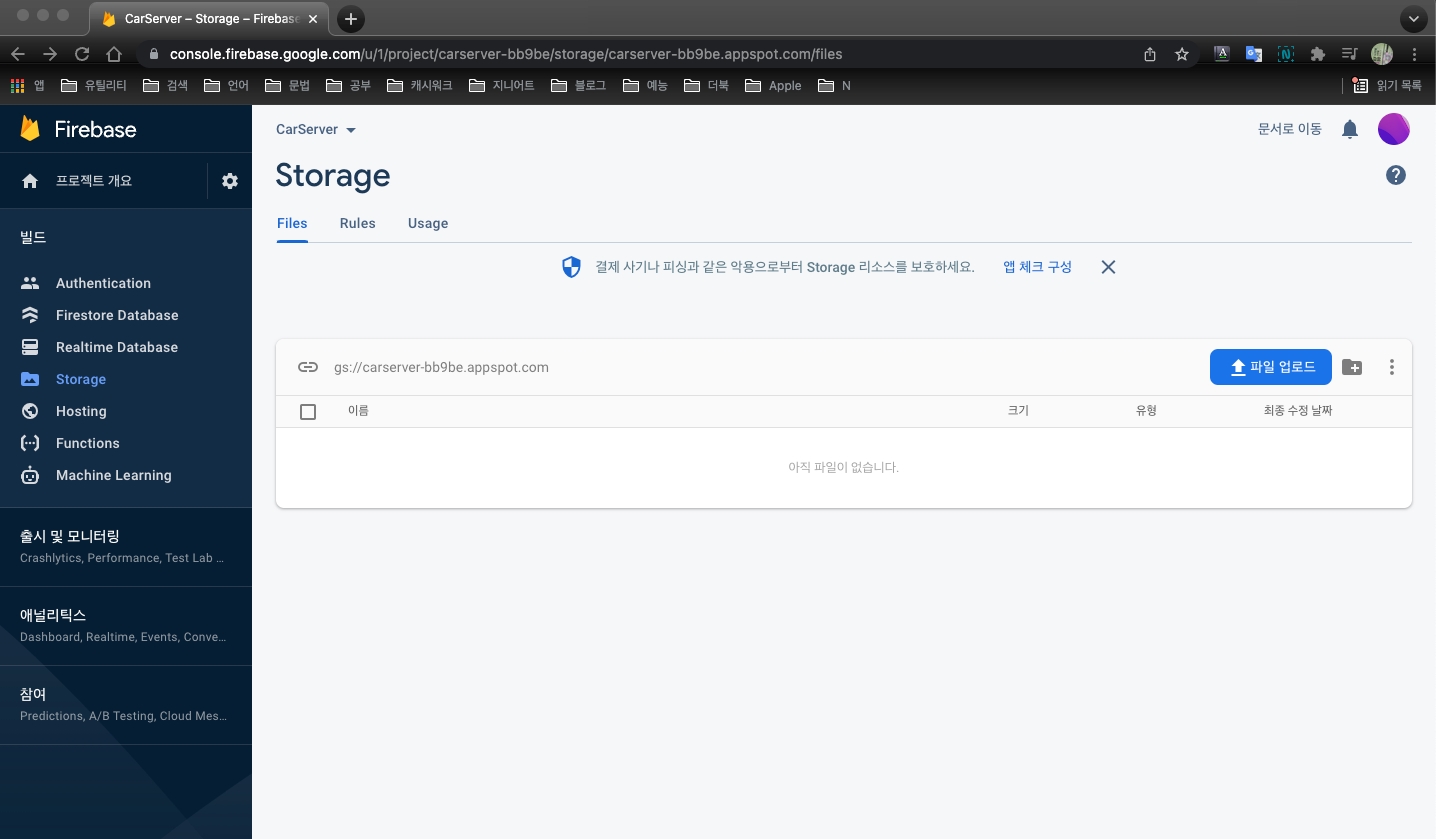
여기서 Rules 메뉴를 탭할게요. 그러면 아래의 화면이 나옵니다.
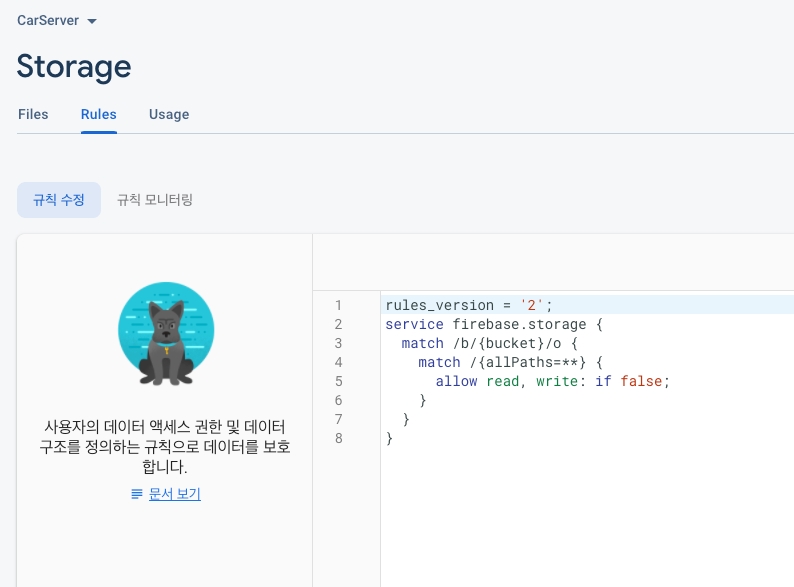
이건 해당 프로젝트 스토리지에 접근할 수 있는 권한을 규칙으로 정의해 놓은 건데요. 현재는 모두 읽기가 허용되고, 수정하기는 허용되지 않은 상황입니다. 자세한 규칙은 여기를 참고하세요.
2. 임의의 json 파일을 생성한다.
이제 json 파일을 하나 만들어보겠습니다. json 파일이야 다양한 방법으로 만들 수 있겠으나, 저는 Storage 바로 위 메뉴인 Realtime Database를 통해서 만들어 봤어요.
서버에서 메뉴를 받아오는 데이터같은 느낌을 주기위해 아래처럼 menus라는 키값 고정된 값의 배열을 주었습니다. 그리고 우측 상단에서 JSON 내보내기를 선택해주면 데스크탑에 JSON 파일이 간단히 저장됩니다.

3. json 파일을 Storage에 업로드한다.
자, 이제 json 파일이 생겼으니 업로드를 해볼까요? 다시 Storage로 돌아와서 파일업로드 버튼을 누르고 방금 다운받은 json 파일을 선택해줍니다.
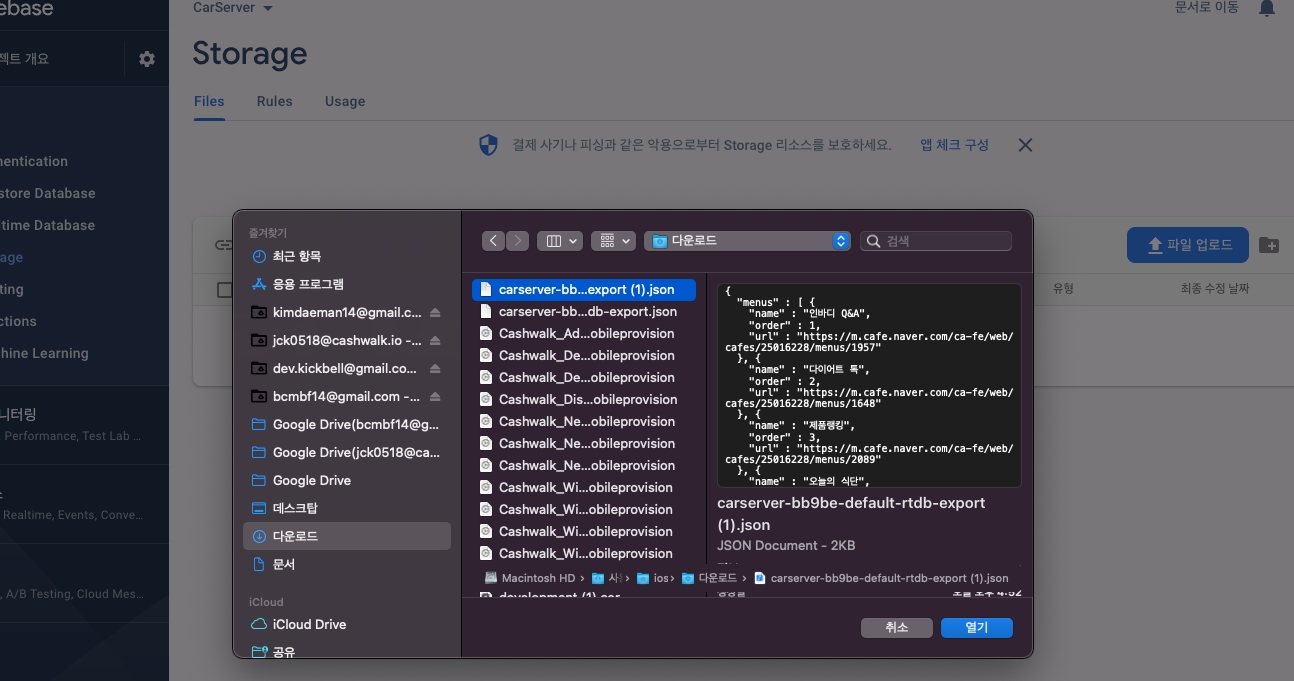
그리고 업로드 된 json 파일을 클릭해보면, 우측에 해당 파일의 정보가 뜨는데요.
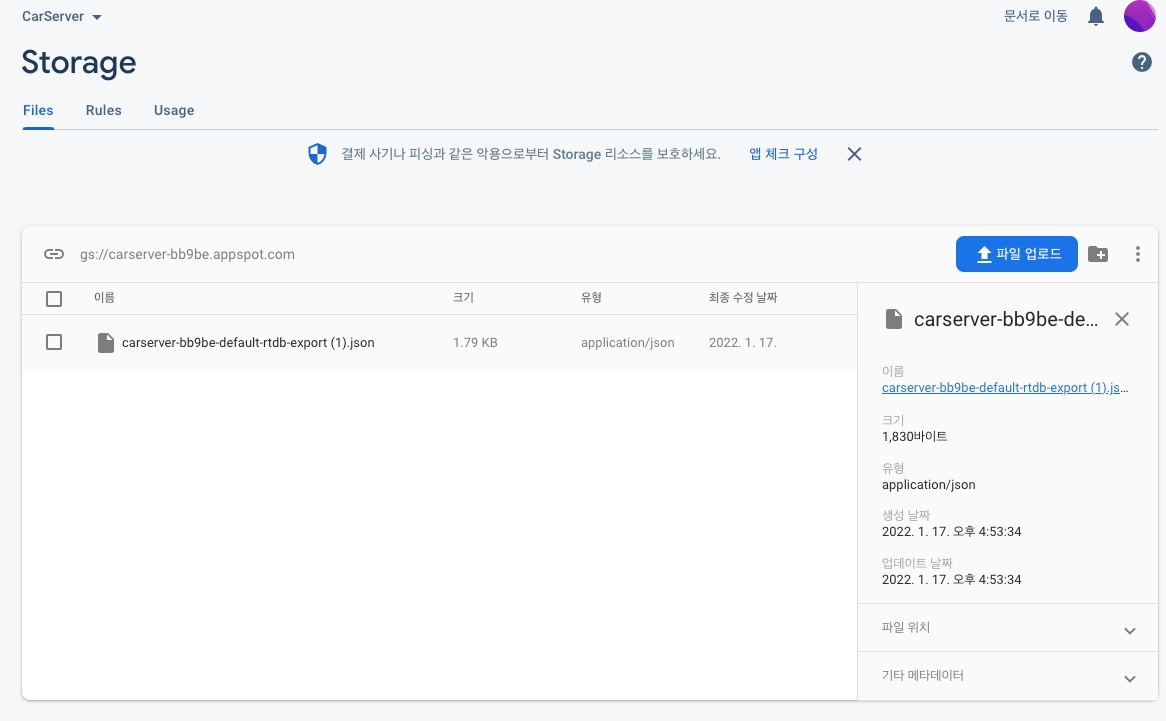
파란색으로 칠해진 링크를 클릭해봅시다. 그러면 어떻게 되죠? 저희가 GET으로 데이터를 불러오는 것 처럼 json이 아래와 같이 보여집니다 :)
4. 공유링크를 받아서 Storage를 API처럼 활용한다.
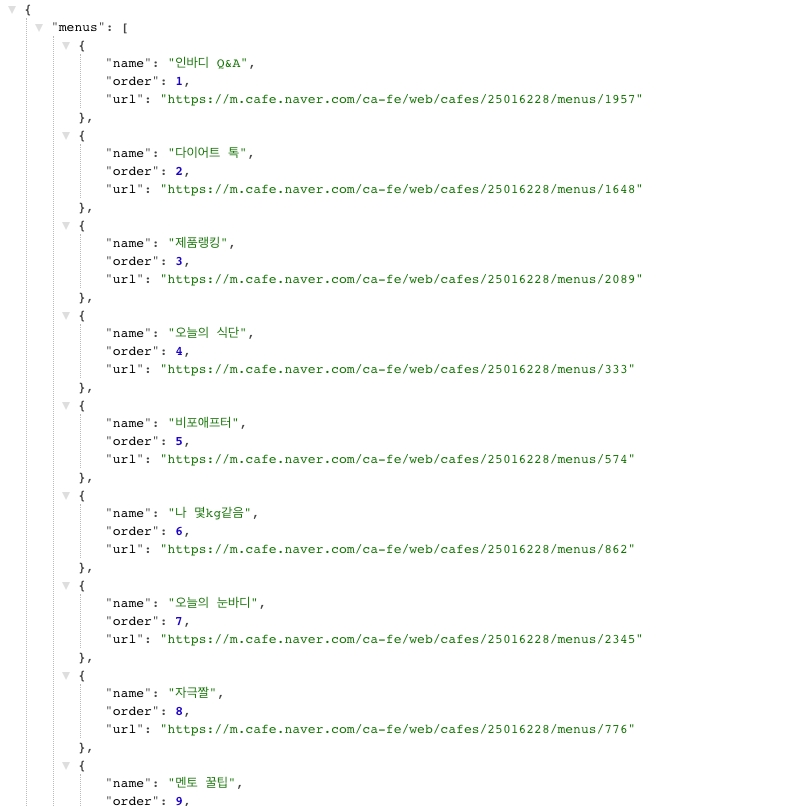
이 링크를 한 번 분석해보면,
https://firebasestorage.googleapis.com/v0/b/carserver-bb9be.appspot.com/o/carserver-bb9be-default-rtdb-export%20(1).json?alt=media&token=14aa301d-ee00-4345-8565-d76f5b165b29
https부터 .json까지의 부분이 base url이라고 볼 수 있겠고, 나머지 alt와 token값이 파라미터라고 볼 수 있겠네요.
유의할 점은 값이 token이니 firebase를 로그아웃하거나 토큰이 만료되면 토큰값이 변동된다는 점이 있을 수 있겠죠. 또한, 아까 이야기했던 rules에서 읽기 권한을 false로 설정한다면 아마 보이지 않을 겁니다. 이 부분을 주의해주셔야 해요.
5. API가 생겼으니 열심히 앱을 개발한다.
자, 그럼 API가 생겼네요. 이제 열심히 개발해보면 되겠죠 ?
간단하게 테이블 뷰를 스토리보드로 만들고 delegate를 연결해줍니다. 우리가 가지고있는 URL은 MY라는 enum으로 만들었습니다. 그리고 URLSession을 사용해서 데이터를 리턴해주도록 했습니다.
최종화면과 전체 코드는 아래와 같습니다.
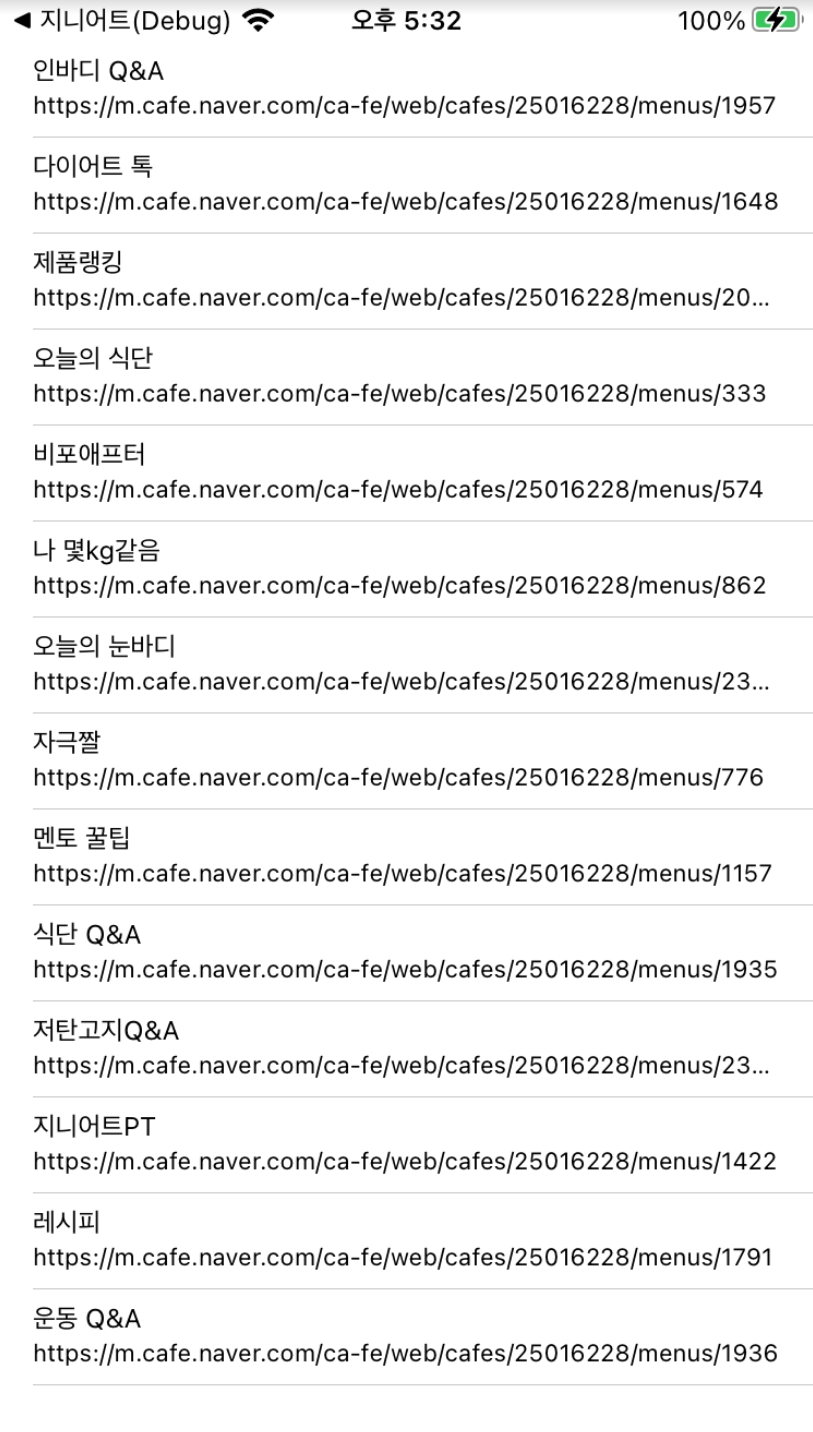
import UIKit
class ViewController: UIViewController {
@IBOutlet weak var tableView: UITableView!
var menus = [Menus]()
override func viewDidLoad() {
super.viewDidLoad()
request()
}
private func request() {
APIService.request(urlStr: MY.URL) { [weak self] menus in
self?.menus = menus
DispatchQueue.main.async {
self?.tableView.reloadData()
}
}
}
}
extension ViewController: UITableViewDataSource {
func tableView(_ tableView: UITableView, numberOfRowsInSection section: Int) -> Int {
return menus.count
}
func tableView(_ tableView: UITableView, cellForRowAt indexPath: IndexPath) -> UITableViewCell {
let cell = tableView.dequeueReusableCell(withIdentifier: "cell", for: indexPath)
cell.textLabel?.text = menus[indexPath.row].name
cell.detailTextLabel?.text = menus[indexPath.row].url
return cell
}
}
struct Menus: Decodable {
let name: String
let url: String
}
enum MY {
static let URL = "https://firebasestorage.googleapis.com/v0/b/carserver-bb9be.appspot.com/o/carserver-bb9be-default-rtdb-export%20(1).json?alt=media&token=14aa301d-ee00-4345-8565-d76f5b165b29"
}
class APIService {
static func request(urlStr: String, complectionHandler: @escaping ([Menus]) -> ()){
guard let url = URL(string: urlStr) else { return print("invalid URL...") }
URLSession.shared.dataTask(with: url) { data, responds, error in
guard let data = data else { return }
guard error == nil else { return print(error!.localizedDescription) }
struct Response: Decodable {
let menus: [Menus]
}
guard let result = try? JSONDecoder().decode(Response.self, from: data) else { return }
complectionHandler(result.menus)
}.resume()
}
}
사실, 임의의 json파일을 번들에 넣어놓고 가져오는 더 쉬운 방법도 있을 거에요. 하지만 저같은 경우는 서버에서 데이터를 가져올 것을 가정하고 진행했습니다. 이렇게하면 나중에 서버가 개발되었을 때 모델링하는 Codable 부분만 조정해주면 같은 결과를 얻을 수 있을 겁니다.
Last updated